前回書いた記事ではパーツ紹介をしましたが、この記事ではパソコン組立の記事を書いていきます。
2020/11/28追記 初心者さん向けに別の記事も作成しました是非参考にしてください!
パーツが届きました!

届いた荷物はPCケース1箱と他のパーツ類1箱の計2箱で配達されました。

今回旧PCのグラフィックボードを使用します。画像はグラボの箱です。

1箱開けました。マザーボードと電源以外は小さいです。
組立開始!


まだ何も取り付けていない状態のマザーボードです。
まずはマザーボードにCPU、CPUクーラー,メモリ、M.2SSDを取り付けます。
CPU取り付け
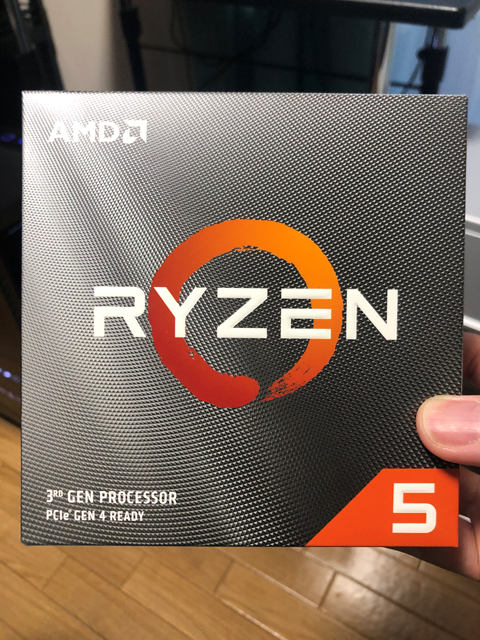
前回記事を書きましたが、CPUはIntelではなくAMDのRYZEN5 3600にしました。

CPUです。RYZENのロゴが書いてあってかっこいいですね!
CPUクーラーで見えなくなってしまいますが、色々書いてあるんですねー。

CPUを取り付けました。△マークと合わせて乗せて、固定用の棒?を下げるだけなので簡単でした。
続けてCPUクーラーを取り付けます。
CPUクーラー取り付け

CPUクーラーはRYZEN5 3600には付属されています。付属の物はリテールクーラーと呼ばれています。CPUとクーラーとの間にグリスを塗るんですが、
付属のグリスは粘着力が強くCPUクーラーを外す時に一緒にCPUも取れてしまうことがある様です。一緒に取れた場合CPUやマザボの故障の原因になってしまいます。
なので今回は、付属のグリスではなく別でグリスを購入して使用しました。
使用したグリスは、Youtuberの方がお勧めしていたMX-4を購入しました。
※リテールクーラーを簡易水冷に交換しました。こちらの記事からどうぞ!
メモリ取り付け

メモリは8GBを2枚購入しています。このマザーボードは4枚させるので
2枚のみの場合は説明書を確認し取り付け位置を見てつけましょう。

取り付け自体は結構強めに押し込まないとフックが引っ掛からないので固定するフックが引っ掛かるまで押し込みましょう。
M.2SSDの取り付け
M.2SSDの場合はマザーボードに直接取り付けます。

このマザーボードはヒートシンクのカバーがついているのでまず外します。

めちゃくちゃちっちゃい!書き込み速度も速いみたいなので楽しみです。

取り付け自体は斜めにさして下に降ろしてネジで固定します。
取り付け後はヒートシンクのカバーを元に戻します。
マザーボードをPCケースに取り付け

購入したPCにはマザーボードを取り付ける位置に最初から最初からスペーサーが取り付けられていました。
スペーサーはマザーボードのサイズによって取り付ける位置が違いますので、サイズが違う場合は取り付けなおしてください。
今回は配置と同じATXの規格位置だった為そのまま取り付けました。
取り付け用のネジはPCケースに付属されています。説明書を見てどのネジがマザーボード取り付け用か確認しておくとよいです。
電源取り付けと配線
電源位置と配線はPCケースによって違いますのでPCケースが違う場合は
そのPCケースの説明書を見ながら取り付けましょう。
基本的に配線は誤組出来ないように、端子の形がバラバラなので端子の形に取り付けていくだけで問題ありません。
最後に
最後まで閲覧して頂きありがとうございました!
次回の記事でPCの性能どんな感じなのかレビューしていきたいと思います。
※2020/11/14追記
この記事で制作したパソコンのグラフィックボードはお下がりからRTX3070へ切り替えました。
記事にしていますのでご参考までにどうぞ!








コメント